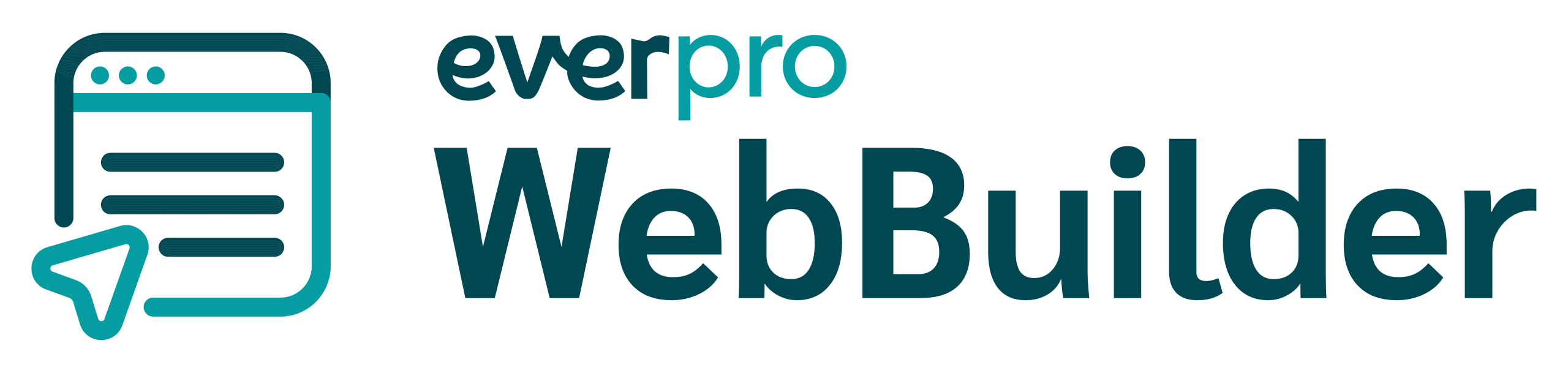Mau membuat logo di HP tapi bingung caranya? Simak artikel berikut ini yang akan membahas cara membuat logo di HP dengan praktis dan pastinya gratis!
Logo adalah suatu gambar berupa simbol, lambang, atau tanda yang dapat mewakili identitas sebuah kelompok, komunitas, bisnis, dan sebagainya. Fungsinya adalah sebagai ciri khas yang mudah dikenali dari suatu organisasi tersebut.
Untuk membuat logo perlu adanya desain, maka tak jarang banyak yang menyewa jasa desain grafis. Namun dengan kecanggihan teknologi kini sudah banyak aplikasi yang menjadi alat untuk membuat logo.
Bahkan anda tidak perlu mempunyai keahlian desain grafis khusus untuk melakukannya. Karena banyak aplikasi yang fitur-fiturnya mudah digunakan, jadi anda bisa membuat logo dengan lebih praktis.
Tertarik mengetahui apa saja aplikasi tersebut dan bagaimana cara membuat logo sendiri di Hp? Baca artikel ini sampai selesai untuk mendapatkan penjelasannya.
Cara Membuat Logo di HP Android

Kini tidak perlu menyewa jasa profesional untuk membuat logo, karena anda bisa melakukannya sendiri dari HP melalui aplikasi yang tersedia. berikut rekomendasi aplikasi pembuat logo dan contoh cara membuatnya.
-
Aplikasi Membuat Logo Gratis di HP Android
Kecanggihan teknologi banyak memberi dampak positif dalam hal kemudahan menciptakan suatu kreasi, salah satunya logo. Terdapat banyak aplikasi yang bisa anda manfaatkan untuk cara membuat logo di Android.
Berikut beberapa aplikasi untuk membuat logo di Android yang bisa anda gunakan secara gratis:
- Canva
- Logo Maker 2021 oleh Splendid App Maker
- PixelLab
- Logo Maker dari Iris Studios and Services
- Mobi Logo Maker
-
Cara Membuat Logo dengan Aplikasi Logo Maker
Semua aplikasi diatas bisa anda unduh dan gunakan langsung untuk membuat logo. Berikut langkah-langkah cara membuat logo di hp android:
- Buka aplikasi Play Store, cari aplikasi Logo Maker kemudian unduh dan instal.
- Setelah aplikasi berhasil anda instal, buka aplikasi tersebut.
- Kemudian pilih kategori Logo.
- Lalu klik Add New Icon, dan pilih sesuai keinginan anda.
- Anda bisa mengedit warna, gambar, tulisan, background, dan bentuk sesuai dengan keinginan anda.
- Saat mengedit logo anda bisa memilih centang atau tanda silang untuk menyimpan dan menghapus editan tersebut.
- Anda juga bisa menambahkan teks dengan klik Add Text atau ikon A+. Apabila ingin menambahkan gambar klik ikon kamera dan pilih opsi yang anda inginkan.
- Setelah selesai membuat logo, anda bisa menyimpannya dengan cara klik ikon Disket, kemudian klik Download JPG atau PNG.
- Pembuatan logo selesai, dan akan tersimpan di galeri handphone anda.
Baca juga: Begini Cara Membuat Logo Berkualitas di HP dan Website
Cara Membuat Logo Online via HP
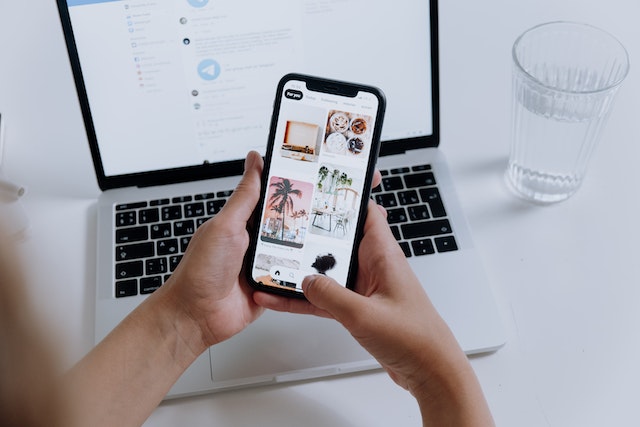
Selain melalui aplikasi anda juga bisa membuat logo secara online di HP. Cara ini cocok untuk anda yang tidak memiliki banyak memori atau tidak ingin melakukan proses download terlebih dahulu.
-
Tools Membuat Logo Online di HP
Berikut beberapa rekomendasi tools membuat logo secara online via HP dan gratis:
- Zyro Logo Maker
- Visme
- Canva
- FreeLogoDesign
- DesignEvo
- LogoMakr
- Namecheap
- Hatchful
-
Cara Membuat Logo di HP Secara Online dengan Canva
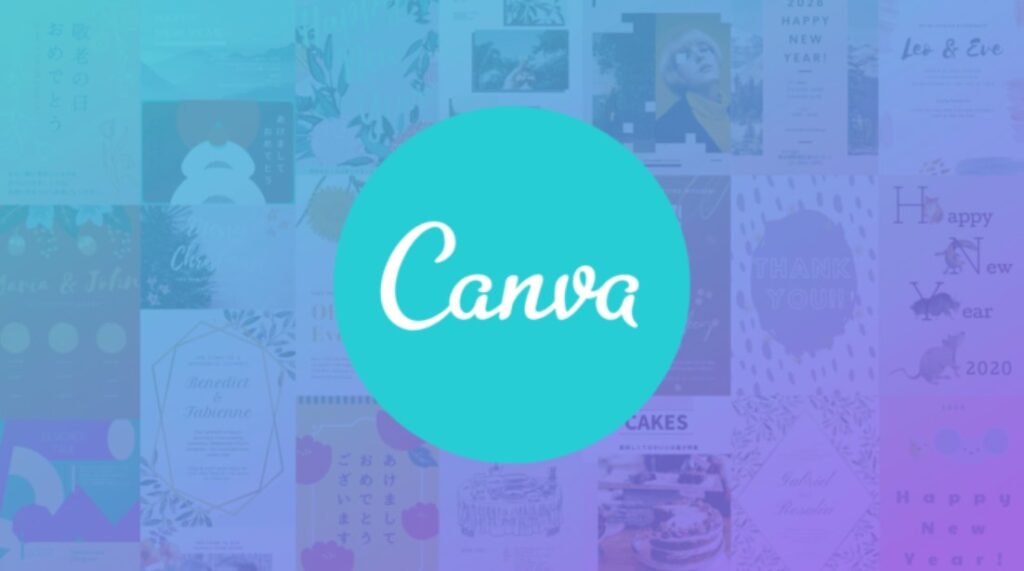
Untuk membuat logo di Canva caranya sangat mudah, karena sudah banyak tersedia template yang bisa anda pilih dan langsung edit. Berikut langkah mudahnya:
- Masuk ke website canva.com atau ketik “canva” di Google dan klik cari, lalu masuk ke website nya.
- Klik Masuk jika anda sudah mempunyai akunnya, jika belum klik Daftar. Lalu ikuti langkah sampai pendaftaran berhasil.
- Setelah login, akan tampil kolom pencarian, lalu ketik “logo”, kemudian tekan enter.
- Maka layar akan menampilkan banyak jenis template yang bisa anda pilih. Anda juga bisa menyesuaikan gaya, tema, harga, dan warna untuk memilih template yang sesuai.
- Jika sudah menemukan yang sesuai klik gambar template tersebut.
- Mulailah edit dengan menyesuaikan nama atau tag, anda juga bisa menambahkan elemen pada logo tersebut.
- Apabila sudah selesai, klik bagikan yang berada di pojok kanan atas. Lalu klik unduh.
- Selesai mengunduh maka logo yang anda buat akan tersimpan otomatis di galeri foto anda.
Baca juga: Buat Logo Online Gratis? Ternyata Bisa di Lakukan di 7 Aplikasi ini!
Cara Membuat Logo Komunitas

Apapun jenis logo yang ingin anda buat, termasuk logo komunitas bisa anda lakukan menggunakan HP. Caranya sama seperti contoh cara membuat logo diatas, anda bisa memilih apakah akan menggunakan aplikasi atau melalui website online.
Selain itu, anda juga bisa mengikuti poin-poin tersebut sebagai cara membuat logo kelas di hp. Anda hanya perlu memikirkan nama dari logo tersebut, tema warna, dan mulai mengeditnya melalui rekomendasi aplikasi juga tools online yang tersedia.
Tutorial Membuat Logo di Android
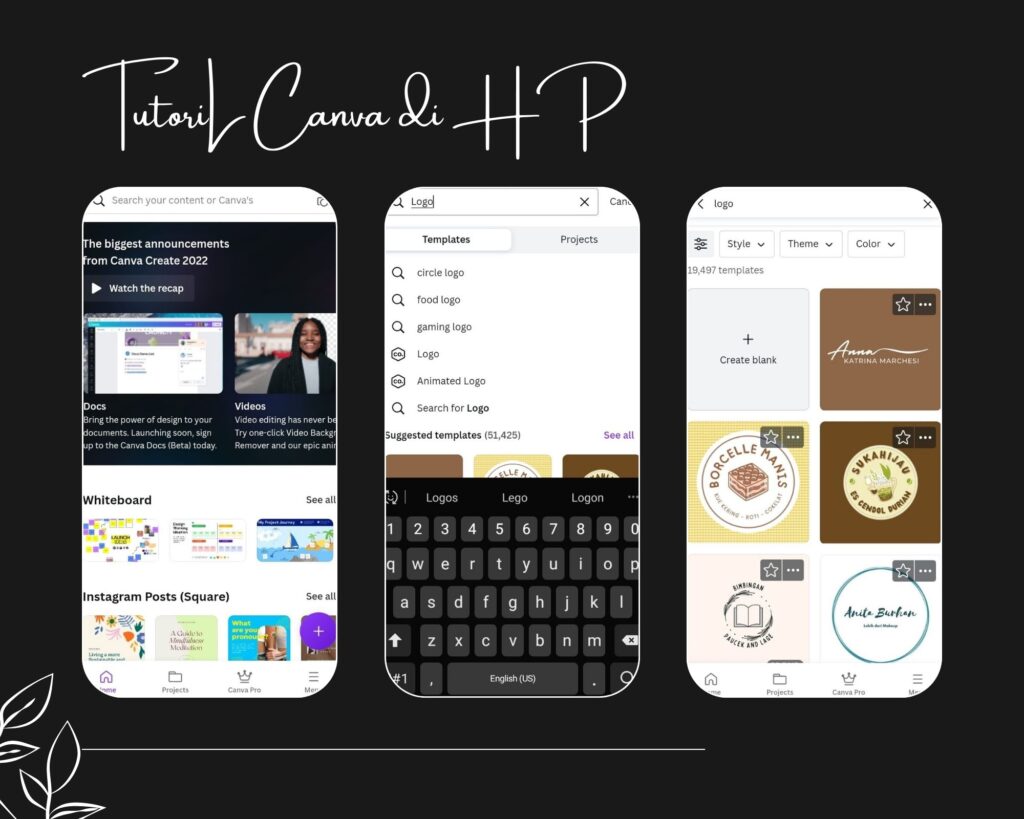
Jika anda masih belum terbayang cara menggunakannya, berikut tutorial cara membuat logo di HP dengan menggunakan aplikasi Canva:
- Buka Playstore dan download dan instal aplikasi Canva.
- Setelah berhasil, buka aplikasi Canva.
- Masuk dengan cara signup melalui Google atau Email.
- Lalu ketik Logo di kolom pencarian, maka akan tampil template yang bisa anda pilih.
- Sesuaikan dengan keinginan anda. Lalu klik pada template yang anda inginkan.
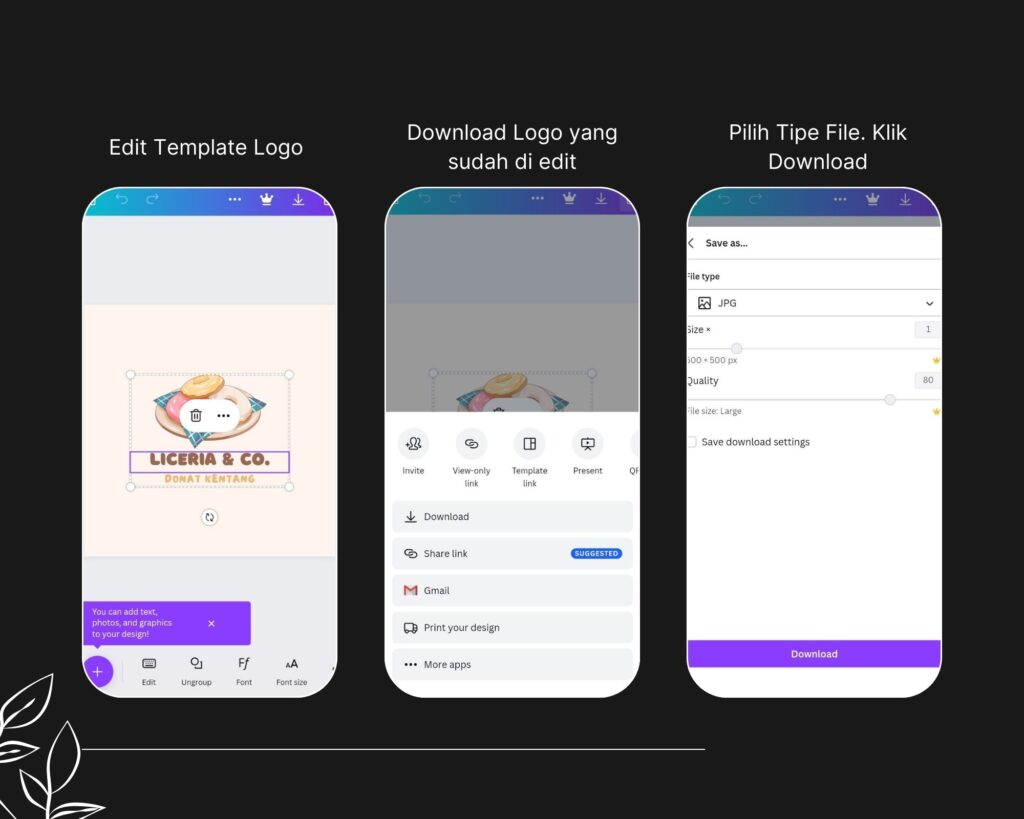
- Sumber: dokumentasi pribadi
- Anda hanya perlu edit nama logo sesuai dengan brand, komunitas, atau organisasi anda.
- Jika ingin anda juga bisa menambahkan elemen-elemen untuk menambahkan desain pada logo.
- Setelah selesai, klik download.
- Selesai, gambar akan otomatis tersimpan di hp anda.
Demikian cara membuat logo di HP beserta tutorialnya. Selamat mencoba!
Semoga informasi dari artikel ini bermanfaat untuk anda.
Simak artikel informatif lainnya hanya di Everpro!